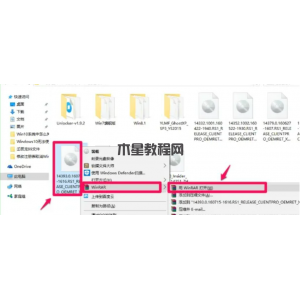电脑显卡升级怎么操作 小编教你显卡怎么升级
小编给你们分享一个好东西,这个东西可以让我们的电脑得到一个质的飞跃呢!它是什么呢?它就是升级显卡!小伙伴是不是开始有点好奇了?那不磨叽,我们现在就接着往下看看显卡升级的操作步骤是什么。
对于玩游戏的小伙伴来说,那就重要了。因为好的显卡可以让我们的游戏运行更加畅快,而游戏的画质也是能提升好几个度的。所以今天小编就来给你们说说怎么升级显卡。现在就把你们的目光继续往下移吧~~
在这儿,小编就以Win10为例进行演示哈~~
首先,右键点击桌面上的“此电脑”,然后再点“属性”。
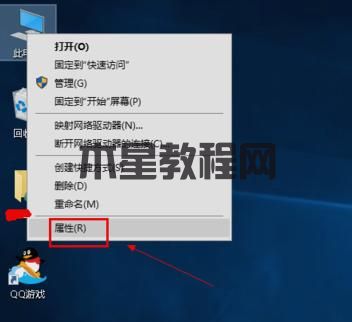
电脑显卡图-1
然后,打开之后,点“设备管理器”。
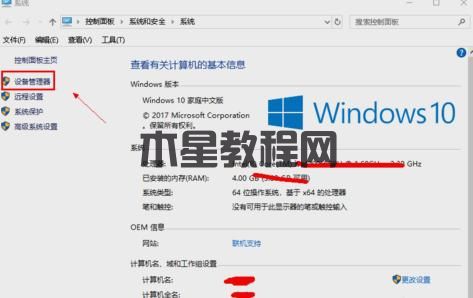
电脑显卡图-2
接着,在设备管理器中选择“显示适配器”。

电脑显卡升级图-3
下一步,在显示适配器中有两个,那是因为小编电脑双显卡,右键单击独显选择更新驱动程序,如下图所示。
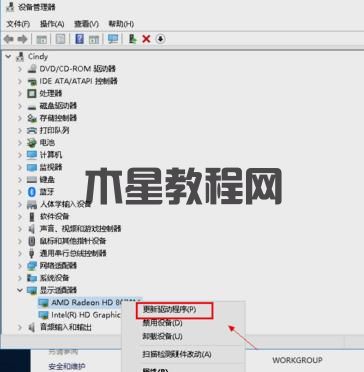
电脑显卡升级图-4
然后,进入更新选项,如果已经下载好驱动,点击浏览计算机上的驱动按钮,否则可以点击自动搜索,如下图所示。
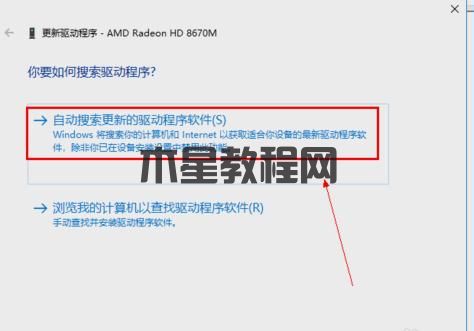
显卡图-5
再者,进入自动驱动更新阶段,这时只需等待搜索结果即可。
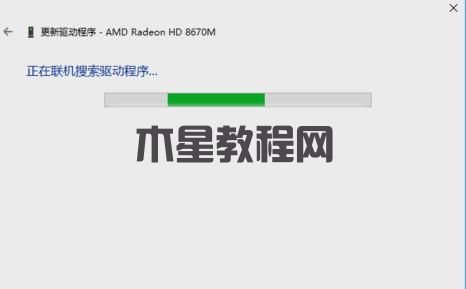
显卡升级图-6
最后,搜索到最新驱动后,系统自动替代安装,然后等待更新完成就好啦~~~
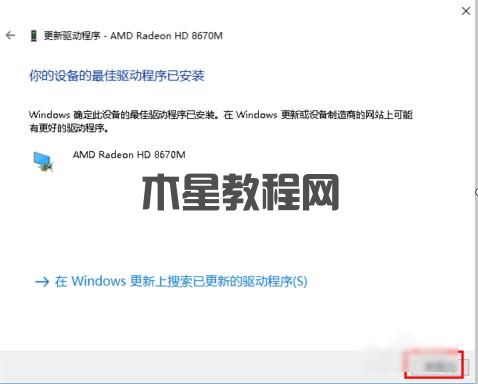
电脑显卡图-7
那么小编的演示就到此为止啦~~~撤退~~
标签:电脑显卡显卡天梯图2016年12月最新版 一分钟看懂显卡好坏 显卡天梯图2016年12月最新版,显卡,电脑显卡 显卡 最新版 来说 好坏 分钟 对于 朋友 高端 年末 性能 新一代 建议 硬件 桌面 用户 今年 选购 装机 并且 大家 一些 主流 考虑 级别 全面 阵营 方面 相比 更好 支持 系列 目前 相对 独立 优势 广大 希望 更新 一次 帮助 本文 收藏 最后 一个 迎来 时间 高峰 喜欢 今天 就是 重要 有所 价格 基本 性价比 工艺 或者 应该 首先 比如 两者 今后 显得 有着 回暖 购买 架构 较大 更多 未来 挖掘 游戏 突出 需求 潜力 满足 最近 提升 差不多 加入 不小 曝光 以下 最新 优先 值得 因此 如下 等级 不变 价位 如今 升级 电脑 产品 诚意 往往 先进 低端 主要 分为 厂商显卡天梯图,小编教你显卡天梯图 电脑显卡,显卡,显卡天梯图,天梯图 显卡 我们 分享 电脑 你们 那么 现在 看看 了解 比较 就是 礼物 所以 保存 以上 下去 帮助 更好 下面 起来 需要 问题 比率 觉得 想要 可以 之前 找到 最近 整理 发现 之后 考虑 有着 到底 使用 因为 今天 一个 这个 厉害 一起 接着 之一 但是 通过 途径 方面 首要 准备 购买 时候 这儿电脑显卡升级显卡升级显卡版权声明:
本站所有文章和图片均来自用户分享和网络收集,文章和图片版权归原作者及原出处所有,仅供学习与参考,请勿用于商业用途,如果损害了您的权利,请联系网站客服处理。